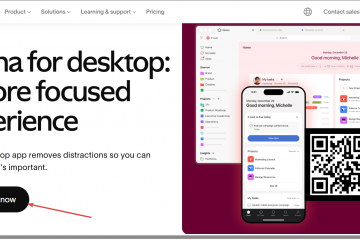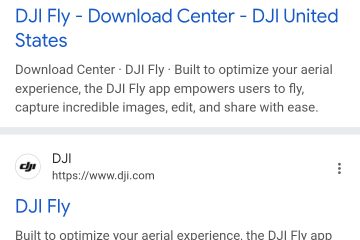Quando você vira o roteador, geralmente vê um pequeno botão chamado WPS. Se você não gosta muito de networking, esse rótulo não lhe diz muito. No entanto, entender o que WPS significa em Wi-Fi ajuda você a conectar novos dispositivos com mais rapidez e a decidir se deve deixar esse recurso ativado ou desativado.
WPS significa Wi-Fi Protected Setup. É um atalho para conectar dispositivos a uma rede sem fio segura sem digitar uma senha Wi-Fi longa. Em vez de inserir o nome e a chave da rede em cada dispositivo, você pressiona um botão ou usa um PIN curto e deixa o roteador cuidar do resto.
Os roteadores modernos ainda são fornecidos com WPS ativado por padrão em muitos casos, mas as orientações de segurança se tornaram mais rígidas com o tempo. No momento em que este artigo foi escrito, a maioria dos especialistas considera o WPS de botão relativamente seguro em uma rede doméstica, enquanto o WPS baseado em PIN é frequentemente desencorajado devido a pontos fracos conhecidos. use-o em seu roteador Wi-Fi e, quando fizer mais sentido, desative-o e use uma senha normal.
O que WPS significa em wifi e o que ele realmente faz

WPS é um atalho método para conectar um dispositivo a uma rede Wi-Fi protegida que já usa segurança WPA2 ou WPA3. Isso não substitui sua senha do Wi-Fi. Em vez disso, ele permite que o roteador compartilhe essa senha com um dispositivo automaticamente nos bastidores.
Na maioria dos roteadores domésticos, o WPS funciona de duas maneiras principais: um botão físico no roteador ou um PIN de oito dígitos que você digita no dispositivo ou na interface do roteador. Ambos os métodos alcançam o mesmo objetivo, mas lidam com a segurança de maneira muito diferente.
WPS com botão: você pressiona o botão WPS no roteador e inicia o WPS em seu telefone, TV ou impressora em um curto espaço de tempo para que eles possam emparelhar. WPS baseado em PIN: você insere um PIN de oito dígitos impresso na etiqueta do roteador ou gerado nas configurações, e o roteador usa esse PIN para permitir que o dispositivo se conecte à rede.
Quando a troca terminar, o dispositivo armazenará o nome e a senha da sua rede Wi-Fi como qualquer outra conexão normal. Você não repete o WPS todas as vezes; ele só é necessário quando você conecta esse dispositivo pela primeira vez.
Como o WPS funciona nos bastidores


WPS tenta esconder do usuário a parte complicada da segurança sem fio. Em segundo plano, ele lida com autenticação e criptografia para que seu tráfego ainda viaje por WPA2 ou WPA3, e não por algum padrão mais fraco.
Em um nível superior, isto é o que acontece quando você usa o botão WPS em um roteador doméstico típico:
Você pressiona o botão WPS no roteador para iniciar uma breve janela de registro. O roteador anuncia que o WPS está ativo e aguarda a resposta de um dispositivo. Você inicia o WPS no dispositivo, que envia uma solicitação para ingressar na rede. O roteador e o dispositivo negociam e compartilham os detalhes da rede Wi-Fi com segurança. O dispositivo salva as credenciais finais do Wi-Fi e muda para uma conexão criptografada normal.
Com o WPS baseado em PIN, as etapas são semelhantes, mas primeiro o dispositivo comprova o conhecimento do PIN de oito dígitos. Essa escolha de design é de onde vêm os problemas de segurança mais discutidos, porque o PIN pode ser adivinhado com ferramentas automatizadas se o roteador não se defender adequadamente contra tentativas repetidas. width=”1920″height=”1080″src=”https://www.digitalcitizen.life/wp-content/uploads/2025/11/Untitled-design3.png”>
Se o seu roteador e dispositivo suportam WPS, você pode usá-lo para evitar digitar uma senha Wi-Fi longa em pequenos teclados na tela. Os rótulos exatos variam de acordo com a marca, mas o processo geral permanece o mesmo.
Antes de começar, confirme se seu roteador já possui uma senha Wi-Fi forte definida e usa segurança WPA2 ou WPA3. O WPS não protege uma rede aberta ou fraca.
Encontre o botão WPS físico na parte traseira ou superior do seu roteador. Ele pode ser rotulado como WPS ou mostrar um pequeno ícone de duas setas ou cadeado. Coloque o dispositivo que deseja conectar dentro de um bom alcance Wi-Fi do roteador para que o emparelhamento possa ser concluído rapidamente. Pressione e segure o botão WPS do roteador pelo tempo listado no manual do roteador, geralmente cerca de um a três segundos. No seu dispositivo, abra as configurações de Wi-Fi e procure uma opção WPS, como “Conectar com WPS”, “Botão WPS” ou “Conexão fácil”. Inicie o processo WPS no dispositivo enquanto a luz WPS no roteador estiver piscando para mostrar o modo de emparelhamento. Aguarde até que o dispositivo confirme que se conectou à rede Wi-Fi e teste sua conexão abrindo um site ou transmitindo um vídeo.
Alguns dispositivos suportam apenas o modo WPS PIN. Nesse caso, você insere um PIN mostrado no dispositivo nas configurações do roteador ou digita o PIN WPS impresso do roteador no dispositivo. Como o modo PIN tem falhas de segurança conhecidas, muitos roteadores atuais oferecem a opção de desativá-lo e manter apenas o botão WPS.
Quando você deve evitar o uso do WPS
O WPS existe para facilitar a vida, mas nem sempre é a melhor escolha. Em muitas casas, inserir manualmente a senha do Wi-Fi é mais seguro a longo prazo, especialmente depois que você já conectou os principais dispositivos em seu espaço.
Ignore o WPS se o seu roteador estiver em uma área pública ou compartilhada e estranhos puderem acessar o botão fisicamente. Evite totalmente o modo WPS PIN se o seu roteador permitir que você o desligue nas configurações de segurança sem fio. Prefira a configuração regular de Wi-Fi em dispositivos que se conectam apenas uma vez, como o laptop ou telefone de um amigo visitante. Desligue completamente o WPS se você nunca o usa e não planeja adicionar novos dispositivos inteligentes com frequência.
Para a maioria dos usuários, a conveniência do WPS de botão em um roteador doméstico privado supera o risco, especialmente quando você o usa apenas durante a configuração inicial e deixa a rede bloqueada com uma senha forte.
Solução de problemas comuns
O WPS pode falhar por motivos simples, como tempo ou distância. Se a luz WPS piscar por um tempo e depois desligar sem conectar o dispositivo, faça primeiro as verificações mais comuns.
O dispositivo nunca vê o roteador: Mova o dispositivo para mais perto do roteador e remova quaisquer obstáculos grandes que possam bloquear o sinal. A luz WPS fica sólida, mas não há internet: confirme se o dispositivo se conectou ao nome de rede correto em sua lista de Wi-Fi e se seu serviço de internet está funcionando. A janela de emparelhamento WPS expira muito rápido: inicie o WPS no dispositivo primeiro e, em seguida, pressione imediatamente o botão WPS do roteador para que ambos os lados estejam prontos ao mesmo tempo. As opções WPS não aparecem no dispositivo: atualize o software ou firmware do dispositivo e consulte o manual para verificar se ele realmente suporta WPS. Você não vê um botão WPS no roteador: Abra a interface da web do roteador e procure um software para alternar o WPS ou desative totalmente o WPS e use uma configuração de senha padrão. O WPS falha após a redefinição do roteador: reaplique as configurações de segurança sem fio do seu roteador e ative o WPS novamente, se necessário, antes de tentar um novo emparelhamento.
Se você vir erros de WPS repetidamente em vários dispositivos, pode ser um sinal de que o firmware do seu roteador está desatualizado. Atualizar o firmware e reiniciar o roteador geralmente resolve problemas persistentes de WPS.
Dicas
Alguns pequenos ajustes tornam o WPS mais seguro e confiável sem prejudicar completamente sua conveniência. Use essas dicas rápidas como uma lista de verificação ao configurar ou revisar sua rede doméstica.
Use uma senha de Wi-Fi longa e exclusiva, mesmo que você dependa do WPS, para poder sempre conectar os dispositivos manualmente. Habilite o botão WPS apenas na sua rede doméstica principal e evite usá-lo em redes de convidados que muitas pessoas acessam. Desative o modo WPS PIN nas configurações do roteador se essa opção estiver disponível, pois o PIN é mais fácil de atacar. Limite o uso do WPS a dispositivos que sejam realmente difíceis de digitar, como smart TVs, impressoras ou pequenas telas iniciais inteligentes. Depois de terminar de adicionar dispositivos, considere desligar o WPS e deixá-lo desativado até precisar dele novamente. Atualize o firmware do roteador periodicamente para se beneficiar dos patches de segurança e do gerenciamento aprimorado do WPS.
FAQ
O que significa wps em wifi?
WPS significa Wi-Fi Protected Setup. É um recurso presente em muitos roteadores que permite conectar dispositivos a uma rede Wi-Fi segura sem digitar a senha completa manualmente.
Onde está o botão wps no meu roteador?
Na maioria dos roteadores domésticos, o botão WPS fica no painel traseiro ou superior, próximo a outros botões físicos e portas. Ele pode ser rotulado como WPS ou pode mostrar um pequeno ícone com duas setas curvas ou um cadeado com ondas de rádio.
O wps é seguro para uso em uma rede doméstica?
O WPS de botão geralmente é seguro em uma rede doméstica privada quando seu roteador usa criptografia moderna e fica em um espaço controlado. O WPS baseado em PIN é menos seguro, por isso muitos usuários desativam esse modo e dependem do botão ou da entrada de senha normal.
Por que meu dispositivo não mostra uma opção wps?
Alguns telefones, laptops e dispositivos de streaming não expõem mais o WPS em suas configurações de Wi-Fi. Nesses casos, você deve conectar-se à rede Wi-Fi da maneira normal, selecionando o nome da rede e digitando a senha manualmente.
Posso me conectar ao Wi-Fi sem wps?
Sim. WPS é opcional. Você sempre pode se conectar selecionando o nome da sua rede Wi-Fi nas configurações sem fio do dispositivo e digitando a senha exatamente como aparece no adesivo de configuração do roteador ou na página de administração.
Resumo
WPS significa Wi-Fi Protected Setup e existe para simplificar a conexão de dispositivos a uma rede Wi-Fi segura. A maioria dos roteadores suporta WPS por botão e WPS baseado em PIN, mas o método por botão geralmente é mais seguro e fácil. WPS não substitui sua senha Wi-Fi; ajuda os dispositivos a receberem essa senha automaticamente durante a configuração. As orientações de segurança agora recomendam frequentemente desativar o modo WPS PIN e usar apenas o botão WPS quando necessário. Se o WPS falhar, as etapas básicas de solução de problemas, como aproximar-se, verificar o tempo e atualizar o firmware, geralmente resolvem o problema. Você sempre pode pular o WPS e conectar-se à sua rede Wi-Fi da maneira tradicional, digitando a senha em cada dispositivo.
Conclusão
O WPS começou como uma resposta simples para um problema real: digitar senhas de Wi-Fi longas e complexas em telas pequenas. Entender o que WPS significa em Wi-Fi e como ele funciona ajuda você a decidir quando esse atalho faz sentido e quando é melhor recorrer à configuração manual.
Para muitas residências, o uso ocasional do botão WPS oferece um bom equilíbrio entre conveniência e segurança. Você pressiona um botão, conecta um dispositivo difícil de digitar e segue em frente. Depois disso, a conexão se comporta como qualquer outro link Wi-Fi criptografado.
À medida que você adiciona mais dispositivos conectados à sua casa, reserve um momento para revisar as configurações WPS, as opções de segurança e o firmware do seu roteador. Pequenas alterações, como desativar o modo WPS PIN e manter o software atualizado, ajudam muito a proteger sua rede e ainda permitem que você aproveite a configuração Wi-Fi rápida e de baixo atrito quando precisar.